如何給影片加字幕
BeeCut
BeeCut是一款非常年輕化的輕量、平民級影片編輯軟體,非常適合短片新手、影片博主等快速剪輯自己想要的影片。平臺支持方面,BeeCut目前支持 Windows和MacOS 系統,官方未來也會推出安卓和iOS版本。在功能方面,該工具具備了剪輯、添加特效、轉場、動畫等功能,還可以為影片添加字幕,制作畫中畫影片以及直接從影片中輸出GIF圖片。下面來教教大家如何用BeeCut給影片加字幕。
1、點擊下方的按鈕,下載並安裝BeeCut。
2、啟動軟體,選擇合適的專案比例,寬螢幕我們選擇16:9,傳統螢幕我們可以選擇4:3,如果是抖音、快手之類的直螢幕影片,我們可以選擇9:16 的比例。
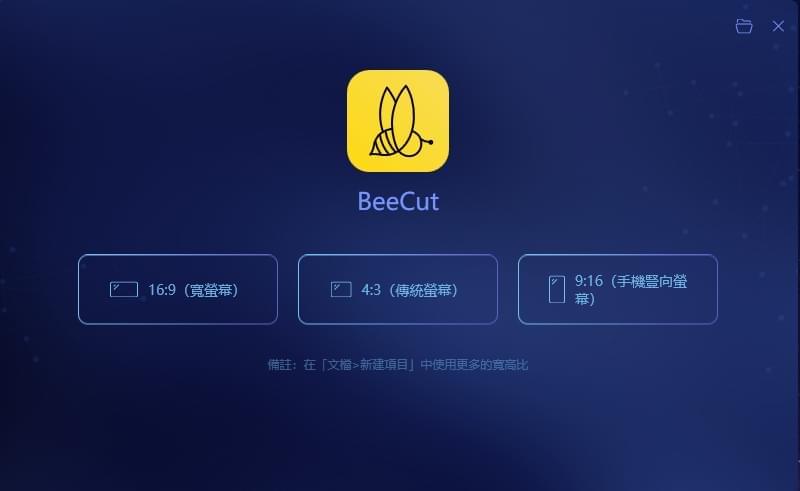
3、進入軟體後,點擊「導入」將硬碟影片素材導入軟體,導入完成後,可右擊素材右下角的加號按鈕直接將影片添加到「軌道」,或直接將影片拖入下方的軌道。
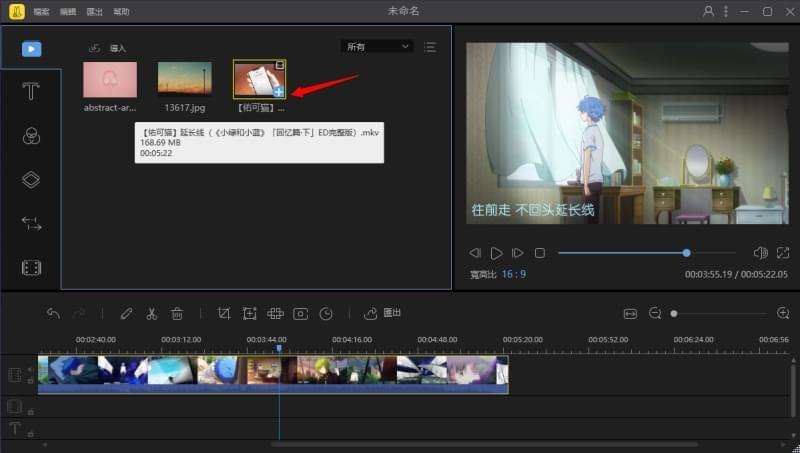
4、選中軌道上的影片,將分割條拖動到需要添加字幕的位置,選擇「文字」素材,右鍵文字素材右下角的加號按鈕直接添加到「文字軌道」, 或直接將文章素材拖入下方的文字軌道。
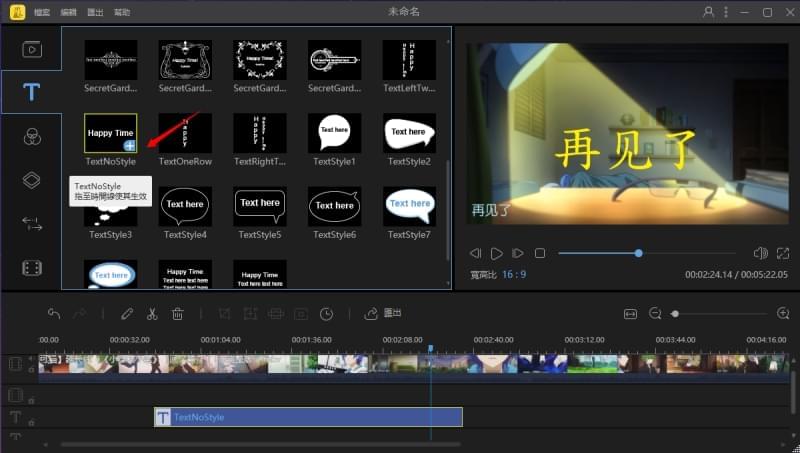
5、按兩下文字素材,可編輯文字內容,調整字型大小、顏色和樣式等。點擊動效功能,可更改字幕的展示方式。
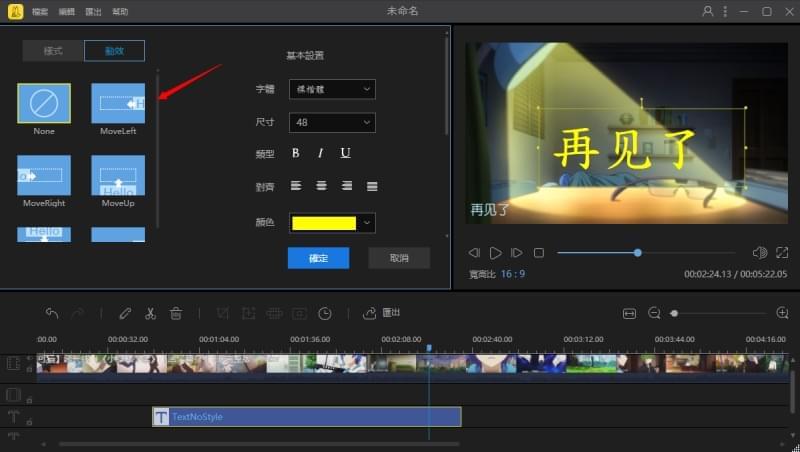
6、編輯好字幕以後,點擊「匯出」按鈕,設置影片品質,最後按確認鍵即可將影片保存至硬碟。
影片轉換王
影片轉換王是一款Windows系統下功能豐富又強大的影片轉換軟體。該軟體不僅可以快速對諸如MP4、FLV以及AVI等影片進行格式轉換,同時可以對影片進行簡單的編輯,比如給影片加字幕、裁剪影片、給影片調速以及為影片加專屬浮水印等。下面我們來看看具體怎麼做出帶有字幕的影片。
1、進入官網下載安裝好影片轉換王。
2、打開軟體後,點擊「添加文件」將我們的影片導入軟體。
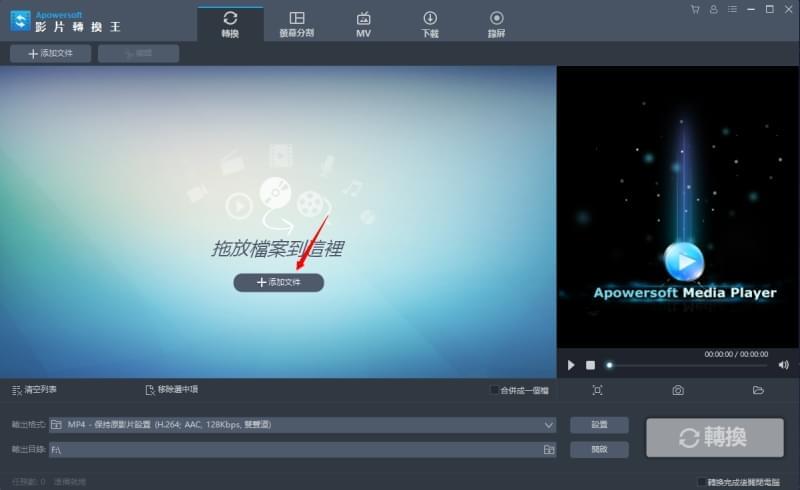
3、點擊影片上的「編輯」按鈕,進入影片編輯方塊。
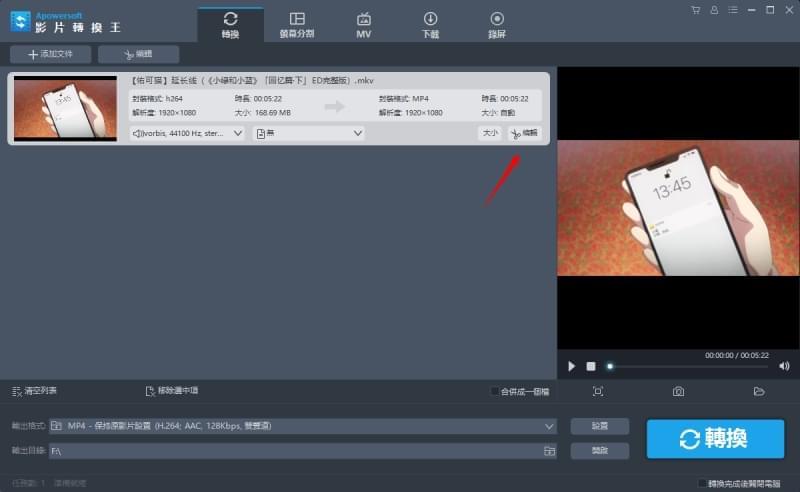
4、點擊「字幕」,將我們提前準備好的字幕檔導入軟體,導入成功後,字幕會自動根據時間線展示在影片當中。預覽無誤後,點擊「確定」保存好設置。
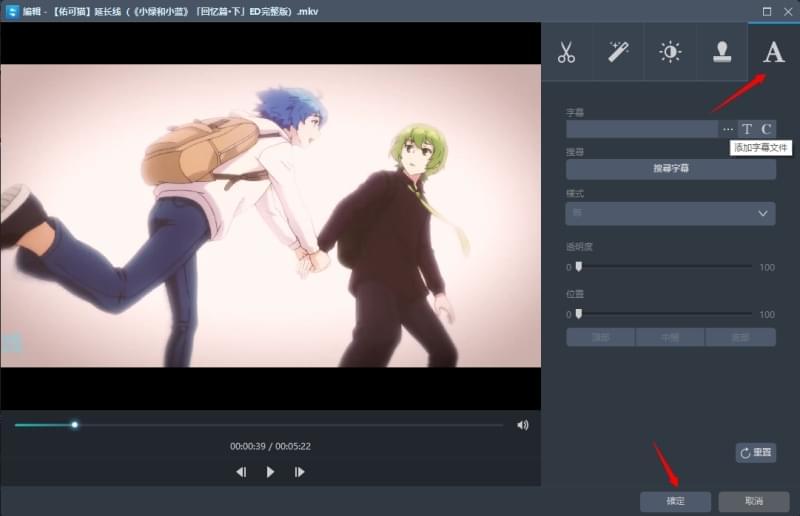
5、字幕添加完成後,點擊軟體右下角的「轉換」將影片匯出即可。
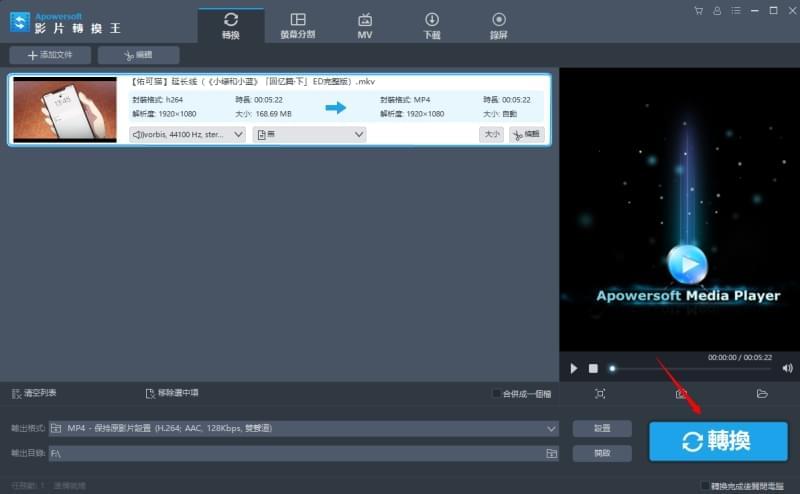
總結
以上就是今天給大家介紹的兩款給影片加字幕的軟體和方法,大家都學會了嗎?如果你有更好的方法可以做出帶有字幕的影片,也可以給我們留言評論哦~

發表評論